|
|
|
|
|
| 联系客服 |
| 在线技术支持 |
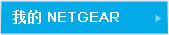 |
客户服务热线:

电话销售热线:
服务时间(法定节假日除外):
家庭产品:
周一至周六:9:00-18:00
商用产品:
周一至周五:9:00-18:00 |
|
|
|
|
|
网件文库 »
WLAN 企业无线产品
»
UAC500 新固件的微信认证配置
|
|
|
UAC500 新固件的微信认证配置
|
|
编号:20180
来自:NetGear
更新日期:2016-08-24
访问数量:21828
|
|
文档适用产品型号:UAC500, UAC1000
- UAC500最近发布了新的固件,其新固件的微信认证与之前的固件配置不一样,下面简单介绍一下如何配置新固件的微信认证:
微信认证的配置分为两步
- 配置微信公众平台的“微信连Wi-Fi”
- 配置UAC500上的“微信连Wi-Fi”
- 配置微信公众平台上的“微信连Wi-Fi”
- 登陆微信公众平台,进入“门店管理”界面,添加门店,如下图添加一个名为“NETGEAR中国客服部”的门店

点击 微信连Wi-Fi—设备管理—添加新设备
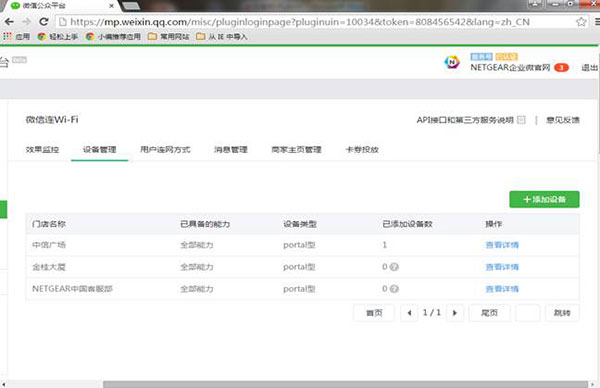
在NETGEAR中国客服部门店下添加一个SSID为“kktest”的portal设备
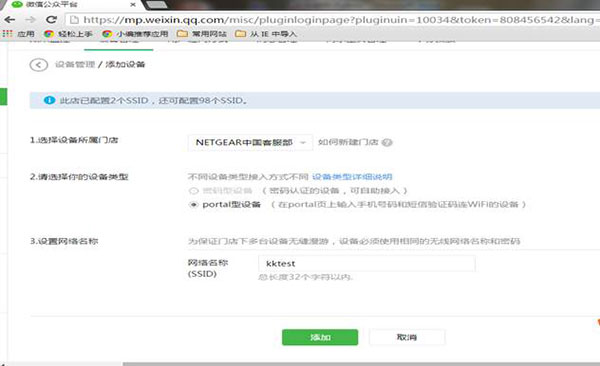
添加成功后,可以得到门店Wi-Fi的信息,该信息需要填写在UAC500的“微信连Wi-Fi”菜单中。

同样该门店Wi-Fi的信息也可以在以下菜单可以查看到,设备管理---选择门店点击“查看详情”

再点击相应SSID下的“查看设备改造信息”
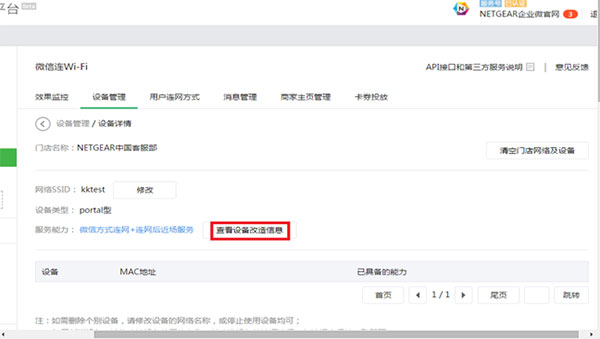
 \ \
- 配置UAC500上的“微信连Wi-Fi”
- 登陆到UAC500的管理界面,点击 网关管理—端口配置,确定端口认证是开启的
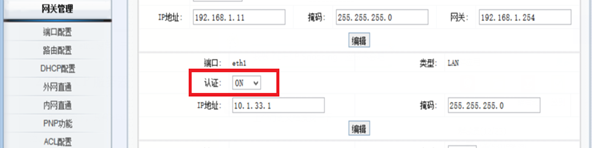
- 点击PORTAL管理—微信关注设备配置—添加记录,填写之前问店Wi-Fi信息
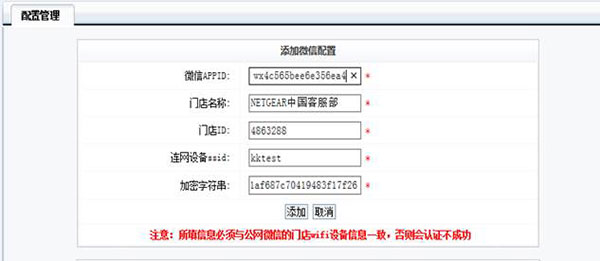
填写完后,点击添加:
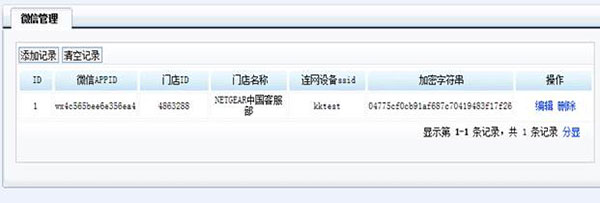
- 创建一个手机portal,点击PORTAL管理—portal页面定制—添加记录

开通微信关注认证选为“开通”,微信关注认证设备选择之前创建的问店设备“NETGEAR中国客服部”
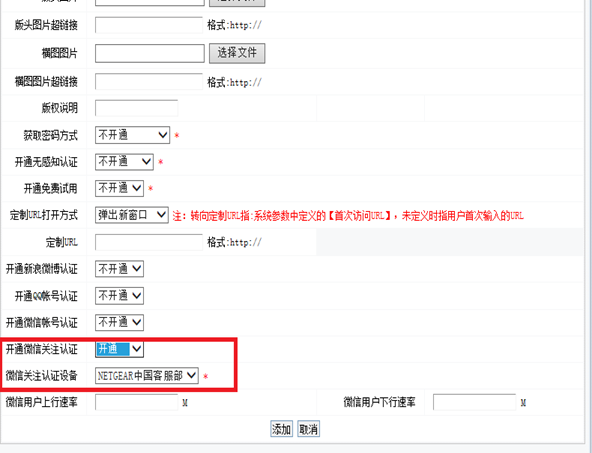
点击添加即可。
- 至此配置也完成。
- 微信认证体验:
- 使用手机连接UAC500上的无线设备。
- 在弹出的portal页面中,点击“一键打开微信连Wi-Fi”。
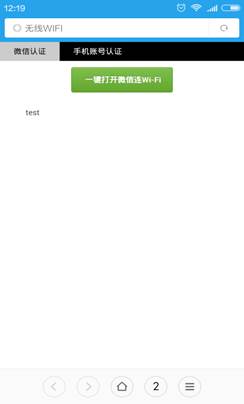
点击“立即连接”
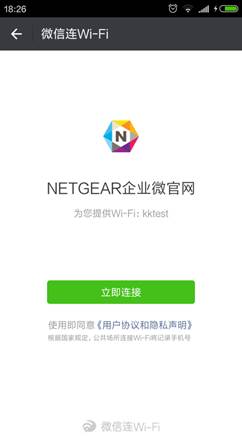
连接成功,这时认证已通过,可以正常访问互联网了。
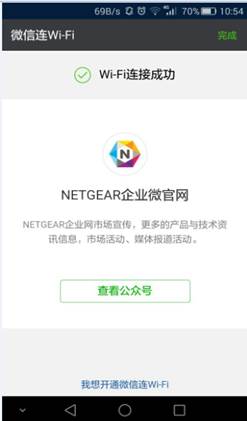
|
序号 |
日期 |
跟进人 |
内容摘要 |
1 |
2016-05-30 |
Kai.Kang |
文档创建 |
|
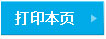
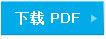
|
|
|
| |
| 以上内容是否为您所需要的答案? |
|
|
| 以上内容是否清晰、简明和易于理解的? |
|
|
| 您是如何知道网件社区的? |
|
|
|
|
|
|
|
|
|
|
